
यदि आप साझा विंडोज 10 कंप्यूटर पर Microsoft एज का उपयोग करते हैं और डिफ़ॉल्ट रूप से अपने ब्राउज़िंग इतिहास को निजी रखना चाहते हैं, तो आप एज को हमेशा इनपायरिट मोड में लॉन्च कर सकते हैं। ऐसे।
क्या है इनपिरिट मोड?
InPrivate Microsoft Edge का नाम है निजी ब्राउज़िंग मोड । जब आप सभी ब्राउज़र विंडो बंद करते हैं, तो InPStreet का उपयोग करते समय, एज आपके स्थानीय ब्राउज़िंग इतिहास को हटा देता है। जब तक आप उन्हें मैन्युअल रूप से नहीं हटाते, आपके बुकमार्क और डाउनलोड की गई फाइलें संरक्षित रहेंगी। यह भी रोकता है बिंग खोजता है आपके Microsoft खाते से संबद्ध होने से।
हालाँकि, इनपायरेंट Iinternet में आपकी गतिविधि को ट्रैक करने से नहीं रोकता है। वेबसाइट, आपके आईएसपी या आपके नेटवर्क (जैसे कि आपका स्कूल या कार्यालय) की मेजबानी करने वाले संगठन अभी भी आपकी वेब गतिविधि देख सकते हैं अपने आईपी पते पर नज़र रखना या अन्य तरीकों के माध्यम से।
सम्बंधित: निजी ब्राउज़िंग कैसे काम करती है, और क्यों यह पूरी गोपनीयता प्रदान नहीं करती है
विंडोज 10 पर इनपिरिट मोड में हमेशा Microsoft एज कैसे शुरू करें
एज को पहले से इनपायर मोड में लॉन्च करने के लिए, हमें ऐज लॉन्च करने वाले शॉर्टकट में कमांड-लाइन विकल्प को बदलने की आवश्यकता है। हालांकि यह डराने वाला लग सकता है, यह उतना कठिन नहीं है जितना लगता है।
सबसे पहले, उस किनारे को ढूंढें जिसे आप एज लॉन्च करने के लिए उपयोग करते हैं। यह स्टार्ट मेनू, डेस्कटॉप या आपके टास्कबार पर हो सकता है। हमें इसके गुणों को बदलने की आवश्यकता होगी। उदाहरण के लिए, यदि आपके पास एज आइकन आपके टास्कबार पर पिन किया गया है, तो उस पर राइट-क्लिक करें। जब कोई मेनू पॉप हो जाता है, तो "Microsoft Edge" शब्दों पर राइट-क्लिक करें, फिर "गुण" चुनें।
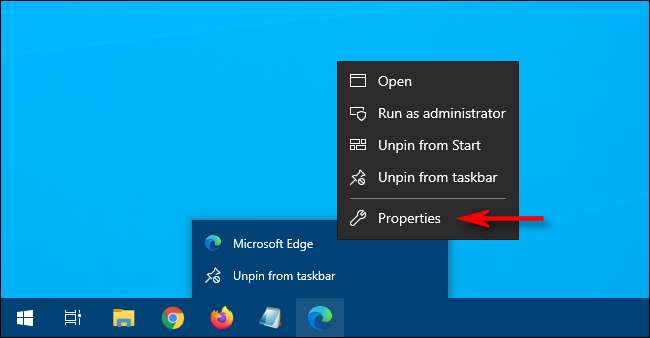
एक गुण विंडो पॉप अप होगा। "शॉर्टकट" टैब में, शब्द "लक्ष्य" के बगल में स्थित टेक्स्ट बॉक्स का पता लगाएं। इसमें किनारे के एप्लिकेशन का पथ होता है जिसे आप शॉर्टकट पर क्लिक करने पर हर बार चलाते हैं।
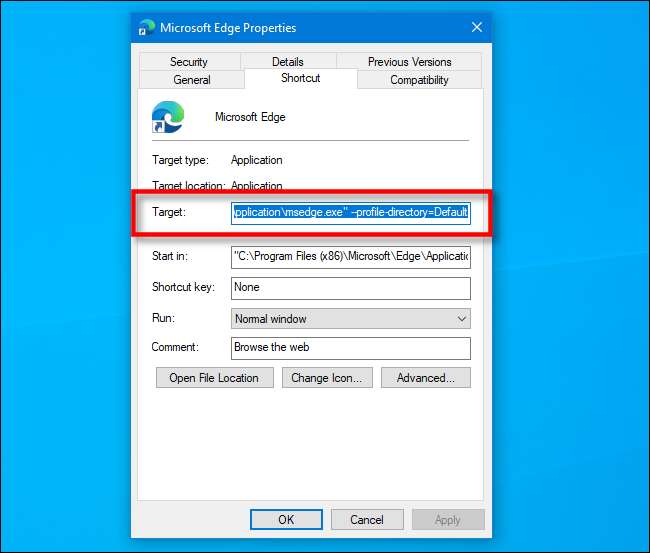
हम लक्ष्य बॉक्स में पथ के अंत में कुछ जोड़ने जा रहे हैं। उस पर क्लिक करें और अपने कर्सर को सबसे दाईं ओर स्थित करें। लक्ष्य बॉक्स में सूचीबद्ध पथ के बाद स्पेस और टाइप करें "-inpStreet"।
बॉक्स में अब एज ऐप, फिर एक स्पेस, फिर एक डैश, और अंत में "इनपिरिट" शब्द शामिल होना चाहिए।

गुण विंडो बंद करने के लिए "ओके" पर क्लिक करें। (यदि आपको "लागू करें" पर क्लिक करने पर चेतावनी मिलती है, तो इसे अनदेखा करें और इसके बजाय "ओके" पर क्लिक करें।)
अगली बार जब आप शॉर्टकट से एज खोलेंगे, तो ऐप इनपायर मोड में शुरू हो जाएगा।
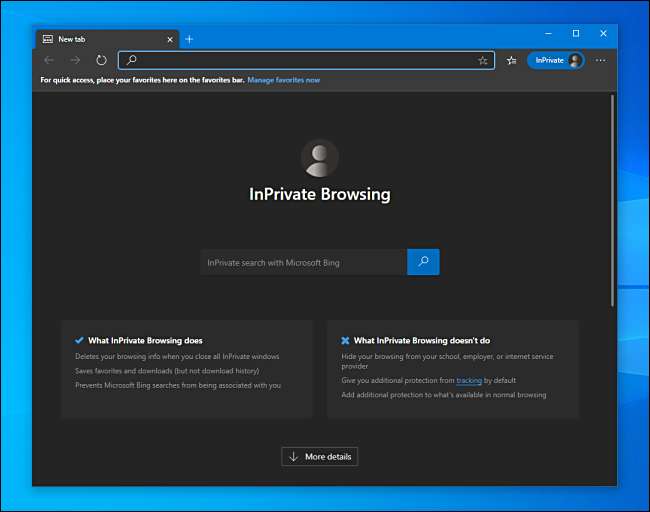
ज्ञात हो कि एज केवल इनपायरिट मोड में शुरू होगा यदि आप इसे उस शॉर्टकट से लॉन्च करते हैं जिसे आपने संशोधित किया है।
यदि आपको संशोधित शॉर्टकट से एज लॉन्च करने में समस्या है, तो सुनिश्चित करें कि आपने "लक्ष्य" बॉक्स में टाइपो का परिचय नहीं दिया है। यदि आपको इसके बाद भी परेशानी होती है, तो शॉर्टकट को हटा दें, एक नया बनाएं और फिर से संशोधन का प्रयास करें।
इनपायरिट मोड कैसे निकालें
यदि आप एज को हमेशा सामान्य मोड में लॉन्च करने के लिए पसंद करते हैं, तो आप शॉर्टकट खोल सकते हैं और "लक्ष्य" पथ में "-inpStreet" विकल्प को हटा सकते हैं, या बस शॉर्टकट को हटा सकते हैं और एक नया बना सकते हैं।
एक बार जब आप सब कुछ तय कर लेते हैं, तो विचार करें Windows 10 उपयोगकर्ता खाता सेट करना अपनी मशीन पर प्रत्येक व्यक्ति के लिए। आपको अपने ब्राउज़िंग इतिहास को निजी रखने के बारे में कम चिंता है, और आप अपने विंडोज 10 के अनुभव को भी उतना ही अनुकूलित करने में सक्षम होंगे जितना आप चाहते हैं।
सम्बंधित: विंडोज 10 में एक नया स्थानीय उपयोगकर्ता खाता कैसे बनाएं







